Gutenberg'i kullanarak ve tüm özelliklerini kullanarak WordPress'te Yeni Bir Yazı Nasıl Eklenir?
Yayınlanan: 2019-01-29WordPress'te yeni misiniz? WordPress'te nasıl yeni bir gönderi ekleyeceğinizi bilmiyor musunuz? Endişelenmeyin, bugün bu blog gönderisinde, WordPress'in tüm özelliklerini kullanarak bir gönderi oluşturma hakkında ayrıntılı talimatlarla sizinle paylaşacağız.
Son güncellemelerde, yani WordPress'in 5.0.0'ı, Classic Editor'ün yerini alan Gutenberg adında yeni bir editör tanıttı. Ancak, yine de 5.0.0 veya sonraki sürümlerde Klasik Düzenleyici'yi kullanabilirsiniz, ancak bir Klasik Düzenleyici eklentisi yüklemeniz gerekir. Eklentiyi kullanmak yerine Gutenberg'i nasıl kullanacağımızı ve WordPress'te nasıl yeni bir gönderi ekleyeceğinizi öğrenelim. Hiç şüphe yok ki, kolaydır.
Pekala, bu eğitimde size Gutenberg editörüyle nasıl oynanacağı konusunda rehberlik edeceğiz. İlk olarak, WordPress sürüm 5.0.0 veya sonraki bir sürümünü yükleyin veya mevcut WordPress'inizi yeni sürüme güncelleyin. Zaten en sonuncusuysa, devam edelim.
Bahsetmemek gerekirse, bazen uzmanların da tüm gösterge paneli seçenekleri ve kullanımı konusunda kafası karışıyor. Bu kılavuzda, çoğunlukla yeni başlayanları hedefleyeceğiz, ancak anlayışlı kişiler de harika fikirler ve dersler alabilir.
Gutenberg editörünü beğenmiyorsanız, klasik editörü de kullanarak nasıl harika bir gönderi oluşturabileceğimizi paylaşacağız. Öyleyse, burada kal ve bu gönderiyi tamamen takip et. Video eğitimlerimiz de var, kesinlikle seveceksiniz.
Hazır, başlayalım.
Gutenberg Düzenleyicisi ile WordPress'e Yeni Bir Gönderi Ekleme
WordPress'in Gutenberg adında yeni bir blok tabanlı düzenleyici tanıttığını daha önce belirtmiştik. Kullanıcıların çoğu Gutenberg yerine önceki editörü tercih ediyor. Ancak kullanımı çok kolaydır. Muhtemelen bu düzende yeni oldukları için düzenden bıkmışlar. Dürüst olmak gerekirse, bu editörü açmak bizim için oldukça zordu. Yine de Gutenberg kullanıyoruz ve onu seviyoruz.
Bu okumada, kesinlikle Gutenberg'in profesyonel bir kullanıcısı olacağız. Bir kez okuyup deneyin, sonra bize teşekkür edin.
Gutenberg eklentisi hakkında çeşitli kötü eleştirilere rağmen, neşelendirecek çok şeyi var. Esnekliği, özellikleri ve tasarımı nedeniyle güçlüdür. Bugün, tüm bu özelliklerin kilidini açacağız.
Başlık ve İçerik Ekleme
İlk olarak, kontrol panelinin yönetici paneline gidin. Ardından, Gönderiler'e gidin ve Yeni Ekle'ye tıklayın. Bundan sonra, aşağıdaki resimdeki gibi bir bölüm göreceksiniz.
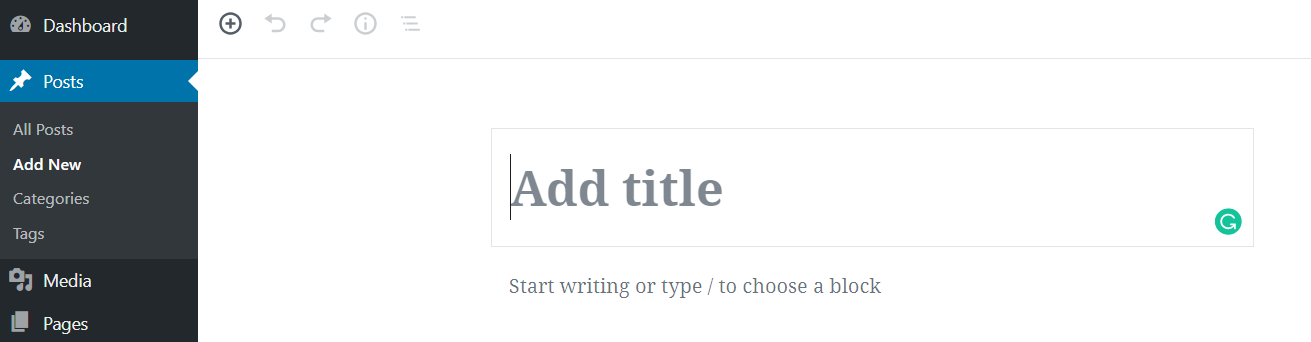
En üstte gönderinin başlığını yazmanız gerekiyor ve onun altına gönderinin içeriğini yazabilirsiniz. Bloğu içerik bölümüne ekleyebilir veya doğrudan içerik yazabilirsiniz.
Tüm içerik bölümleri bloklar halinde yönetilir. İçerik bölümüne blok eklemek için sol taraftaki + işaretine tıklamanız yeterli, gerekli blokları ekleme seçeneklerini göreceksiniz.
Yeni düzenleyici, paragraf, sütunlar, resimler, galeri, yerleştirmeler, kısa kodlar, widget'lar ve daha fazlası gibi çok kullanışlı bloklarla birlikte gelir. SEO veya İletişim Formu gibi eklentiler tarafından eklenen birkaç blok daha alabilirsiniz.
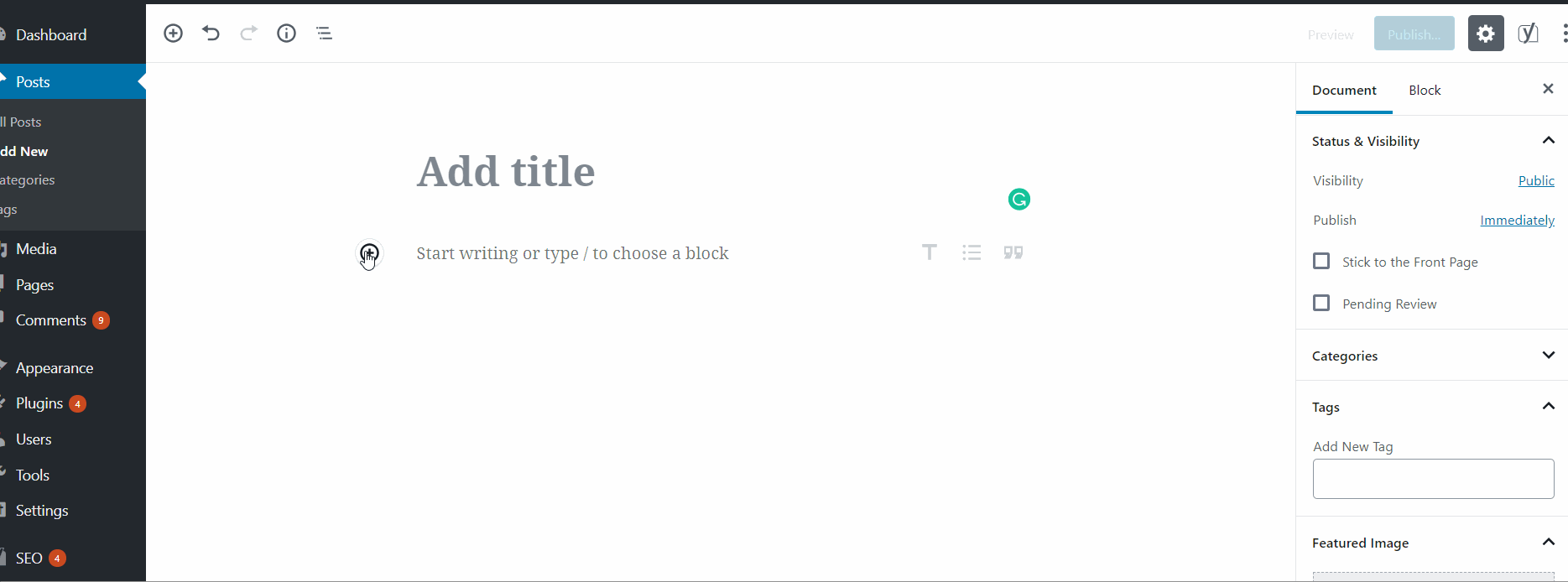
İçeriğe Başlık nasıl eklenir?
Başlık adlı bir blok adı vardır ve bu bloğu kullanarak başlık ekleyebilirsiniz. Bunu kullanarak herhangi bir boyutta başlık (H1 - H6) ekleyebilirsiniz. Basitçe çoğaltabilir, yukarı veya aşağı hareket edebilir, bağlantı ekleyebilir veya bu bloğu kaldırabilirsiniz. Detayları videoda da göstereceğiz.
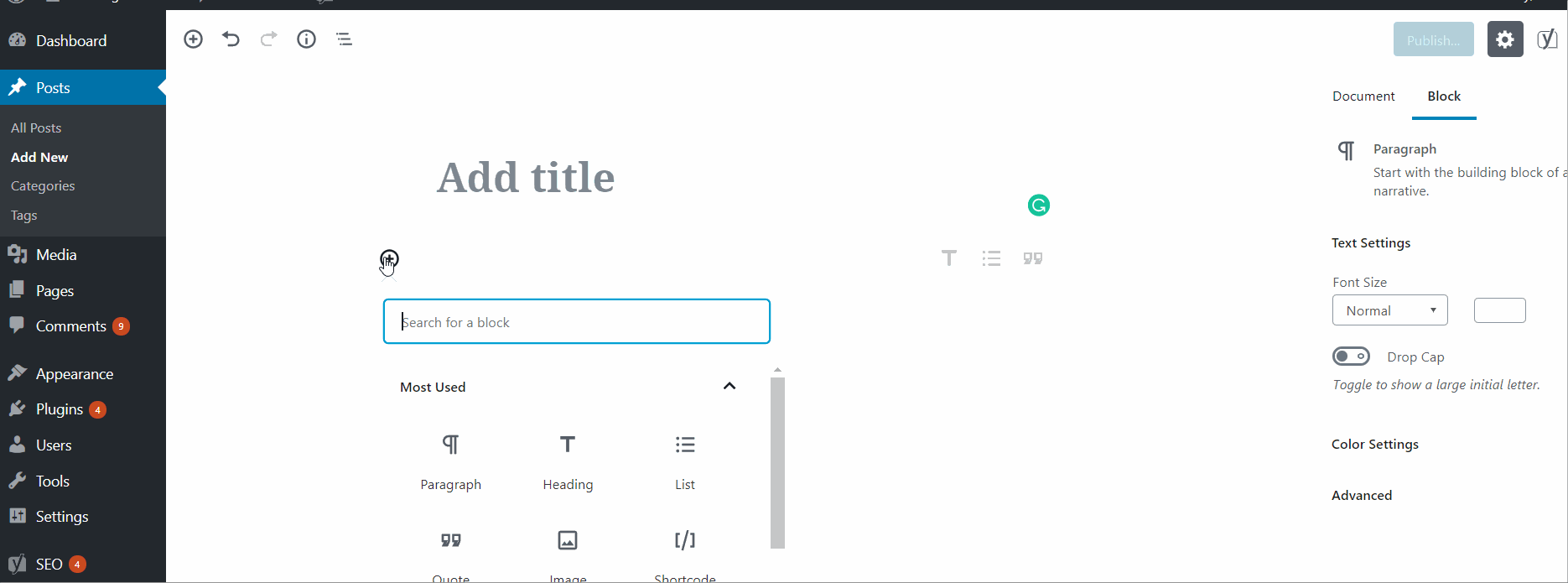
Yukarıdaki başlık bloklarına benzer şekilde, başka bloklar da ekleyebilirsiniz. Widget'lar, gömülü, görüntü bloğu ve daha pek çok şey ekleyebilirsiniz. bir kez kendinizi kontrol edin.
Gutenberg'de Özel Blokları kullanarak Video nasıl eklenir?
Yukarıdaki ekleme bloğuna benzer şekilde video bloğunu da ekleyebiliriz. İlk olarak, video bloğunun nerede olduğunu bilmeniz gerekir. Önce aşağıdaki GIF resmine bakın.
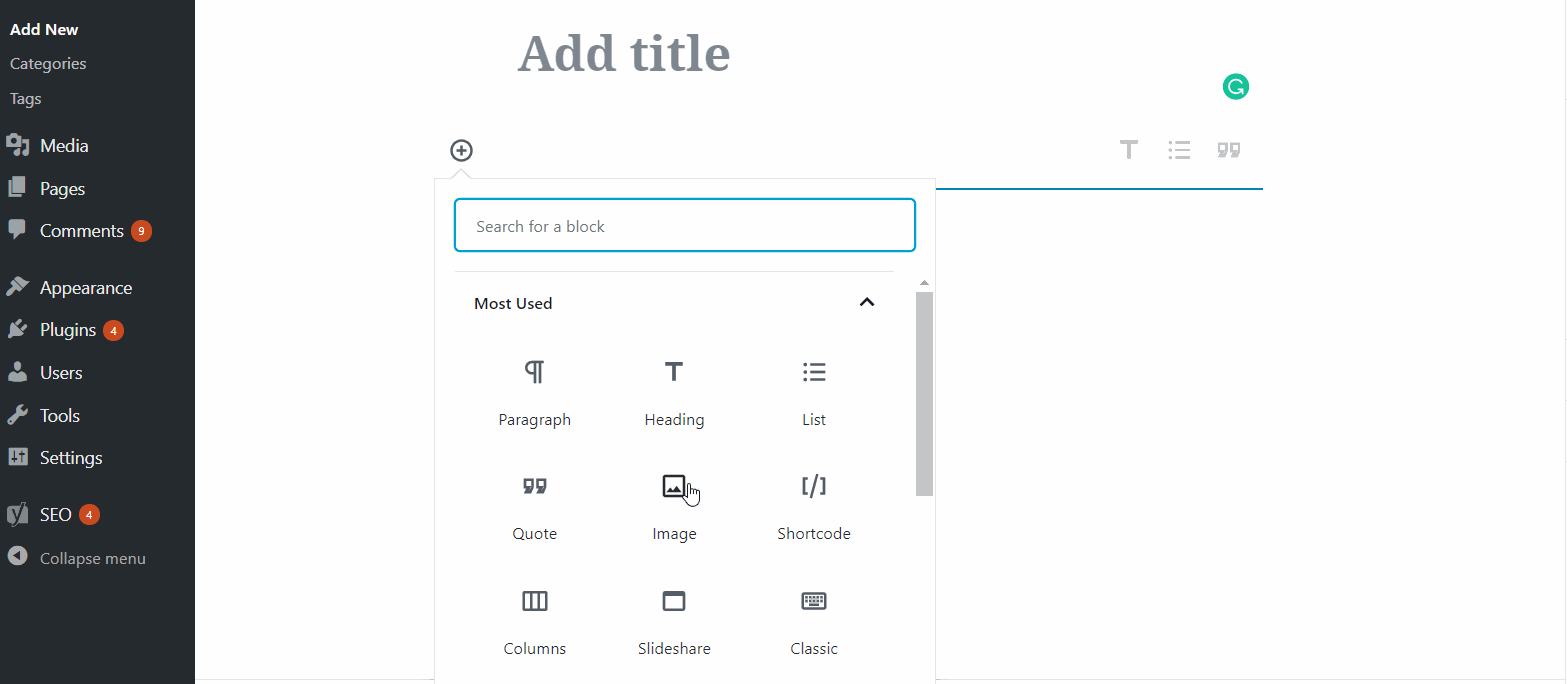
Bir videoyu Gutenberg'e gömmek için, video dosyasını doğrudan ekleyebilir veya Youtube'u kullanarak Gömebilirsiniz. Gömmeler bölümünden Youtube'u seçin ve gömmek için doğrudan youtube video URL'sini ekleyin. O çok basit. Ayrıca, SlideShare slaytlarını, ses bulutları sesini vb. gömebilirsiniz.

Aynı şekilde bloğu Gutenberg'e de ekleyebilirsiniz. Ayrıca, bu düzenleyicide düzeni, hizalamayı ve sütun düzenini de değiştirme seçeneğiniz vardır. Bu yeni tanıtılan varsayılan düzenleyici gerçekten büyüleyici.
Şimdi, özel bloktan sonra, gösterge tablosunda birkaç şey daha görelim. Bir alıntının nerede olduğu, öne çıkan resim seçeneğinin nerede olduğu, gönderi tarihinin nasıl düzenleneceği vb. konularda endişeli olduğunuzu düşünüyoruz. Peki, size her şeyi göstereceğiz.
Bütün bunlar artık sağ tarafa taşınıyor. Onları kontrol et.
Öne Çıkan Resmi Ayarla
Sağ tarafta ve alıntı alanının hemen üstündedir. Öne çıkan görsel, WordPress gönderisindeki birincil görseldir. Blog yayınınıza ek değer katacaktır. Hemen hemen tüm WordPress temaları bu işlevi destekler ve aslında Afthemes de bu işlevselliğe sahiptir. Gösterge Tablosunun Belge bölümünün altındadır.
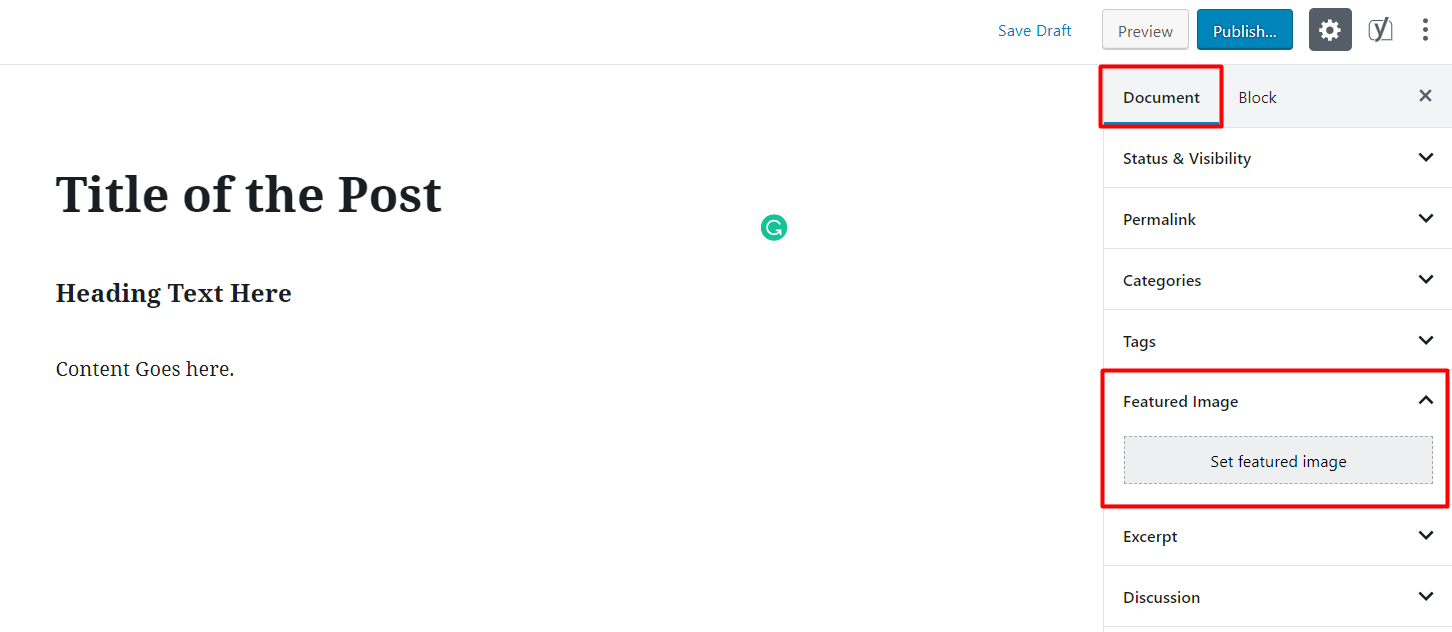
Kategoriler ve Etiketler Ekleme
Her bölüm, kullanıcıların bunları doğru bir şekilde kullanabileceği şekilde yönetilir. Öne çıkan görsel bölümünün üzerinde Etiketler ve Kategoriler bölümünü kolayca görebilirsiniz. İlgili kategorileri ve etiketleri oraya ekleyebilirsiniz.
Kategorileri Gönderiler > Yönetici panelinin kategorileri bölümünden de yönetebilirsiniz.
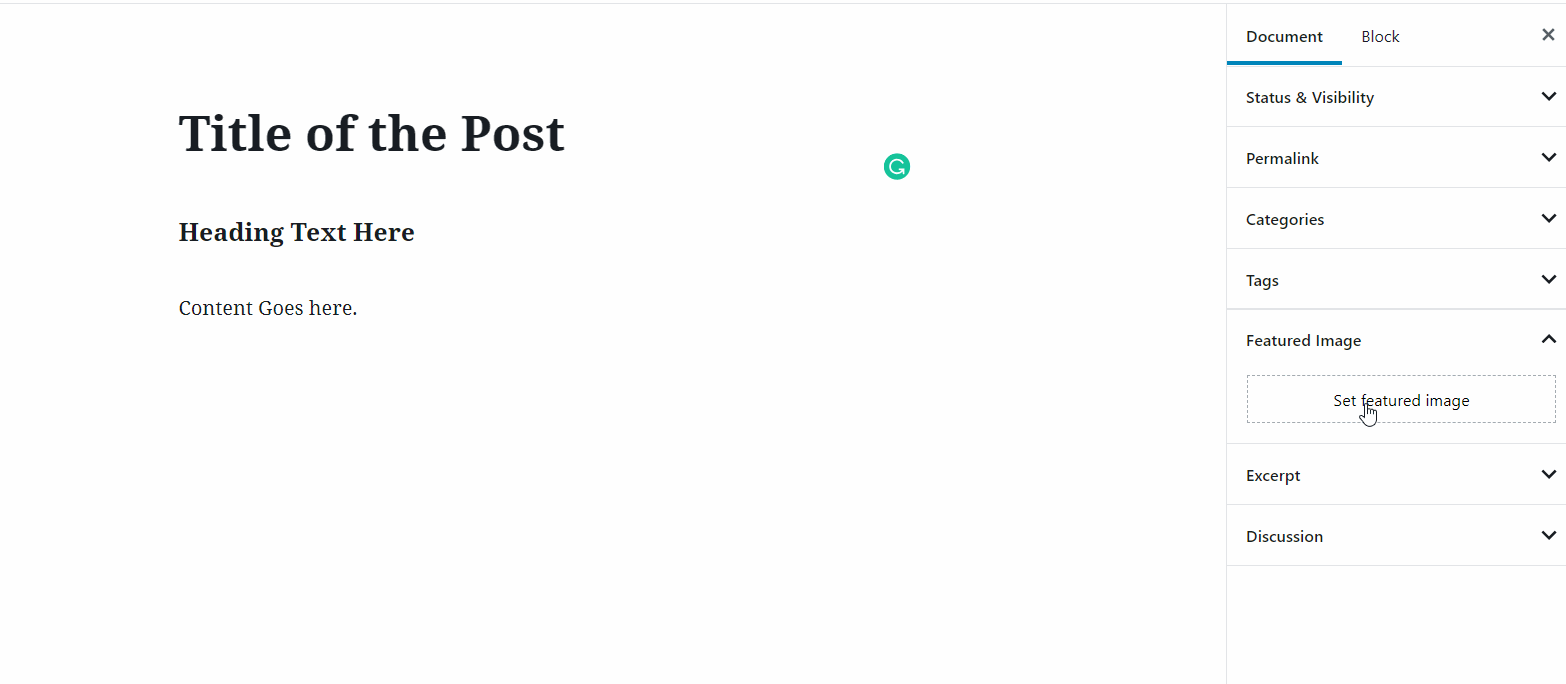
Buna benzer şekilde, gönderilerinize etiketler ekleyebilirsiniz. Etiket ekleme, kategori eklemeye benzer.
Gönderideki kalıcı bağlantılar nasıl özelleştirilir?
Kalıcı bağlantıları özelleştirmek çok gereklidir. Kalıcı bağlantılar, sayfa SEO'nuzu iyi yapmanıza yardımcı olur. Bir WordPress kalıcı bağlantısını özelleştirmek kolaydır. Varsayılan kalıcı bağlantıları Ayarlar > Kalıcı Bağlantı'dan ayarlayabilirsiniz . Ek olarak, her gönderi kalıcı bağlantıyı özelleştirme seçeneğine sahiptir. Öne çıkan görseller bölümünün hemen üstünde bulunan kalıcı bağlantı bölümünden yapabilirsiniz.
Gönderiyi Taslakta Kaydet, Önizleme ve Yayınla
Panelin sağ üst kısmında bulunan verilen buton ile gönderiyi taslak olarak kaydedebilirsiniz. Bir taslak gönderi daha sonra kolayca yayınlanabilir. İçerik yazarken ön izlemesini görmek istiyorsanız ön izleme butonunu kullanabilirsiniz. İçerik yazımı bitirdikten sonra yayınlayabilirsiniz.
Son olarak, Gutenberg'in özel bloklarını kullanabilirsiniz. Artık Gutenberg editörüne aşina olduğunuzu düşündük. Gerçekten de, varsayılan WordPress düzenleyicisi güçlüdür.
Bir WordPress blogu başlatmanızı ve WordPress, işlevsellik ve gösterge tablosunu öğrenmenizi rica ediyoruz. Artık web sitenizi kendiniz yönetebilirsiniz. Harika WordPress web siteleri oluşturmanıza yardımcı olacak çeşitli ücretsiz temalar vardır.
Önemli Not: Önceki editöre hala aşık mısınız? Bu klasik düzenleyiciyi kullanmak ve gönderinizi oluşturmak ister misiniz?
Klasik düzenleyiciyi kullanmayla ilgili bazı basit adımlarla size rehberlik edeceğiz.
Klasik Düzenleyiciyi Kullanarak Yeni Bir Gönderi Oluşturun
Yeni düzenleyiciyi klasik olana geçirmek için Klasik Düzenleyici WordPress eklentisini yüklemeniz gerekir.
Bundan sonra klasik düzenleyiciniz etkinleştirilecektir. Şimdi, aşağıdaki adımlarla WordPress'e yeni bir gönderi ekleyebilirsiniz.
- Yönetici Kontrol Paneline gidin
- Gönder ve Yeni Ekle
- Yazının Başlığını Ekle
- Gönderinin içeriğini içerik bölümüne koyun.
- Set, sağ alt köşeden görüntü içeriyor. Galeri üzerinden resim ekleyebilir veya yerel cihazlardan yükleyebilirsiniz.
- Etiketler ve kategoriler ekleyin.
- Taslağa kaydedebilir veya gönderiyi yayınlayabilirsiniz.
WordPress'te bir gönderi bu şekilde oluşturulur.
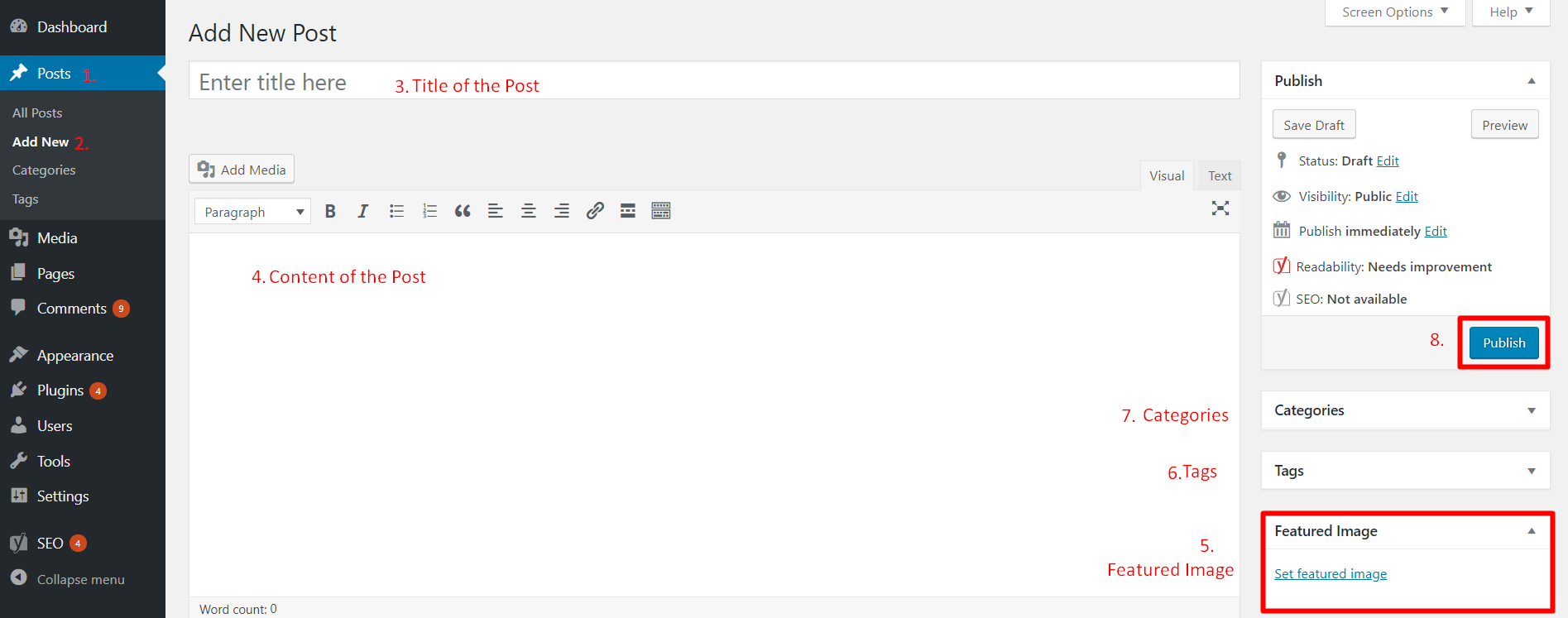
Toplama
Bu yazıyı okuduğunuz için çok teşekkür ederim. Umarım artık Gutenberg editörü veya Classic Editor ile bile bir blog yazısı oluşturabilirsiniz. Her iki editörün de artıları ve mısırları var, ancak Gutenberg'in kullanımı kolay ve hızlı. Ekstra kod eklemeden sayfanızın birden çok düzenini oluşturabilirsiniz. Bu harika değil mi?
Lütfen bu içeriği paylaşmaktan çekinmeyin ve değerli yorumlarınızı aşağıya koymaktan çekinmeyin.
